Вы можете настроить содержимое, которое отображаются в ленте новостей Facebook: наблюдать или отменить наблюдение за друзьями, добавлять пользователей в список друзей, скрывать события, которых вы не хотите видеть, просматривать события в том порядке, в котором они были опубликованы.
Как скрыть события, лица или группы в моих новостях
Вы можете скрыть события, лица, страницы или группы в своих новостях Facebook. Например, чтобы перестать наблюдать за человеком, страницей или группой.
Для того, чтобы перестать наблюдать за человеком, страницей или группой на Facebook непосредственно в ленте новостей:
- Нажмите на значок
 в правом верхнем углу любого события, человека, страницы или группы.
в правом верхнем углу любого события, человека, страницы или группы. - Выберите Отписаться.
Для того, чтобы перестать следить за другом через его профиль:
- Нажмите Наблюдение за на его фото в фоновом режиме.
- Если вы передумали, вы можете посетить профиль, страницу или на страницу группы и нажать кнопку Подписаться.
Как добавить друзей, страницу или приложение в новости
Если в будущем Вы измените свое мнение, то можете добавить к своей Хронике Новости друзей, страницы, группы, мероприятия или приложения, которые перестали наблюдать.
Чтобы снова добавить их на домашнюю страницу:
- Поместите курсор над вкладкой Новости в левой колонке/
- Нажмите на значок , который появляется слева, а затем выберите Изменить настройки
- Нажмите на символ × рядом с именем вашего друга или с названием страницы, группы, мероприятия или приложения.
- Нажмите кнопку Сохранить
Как скрыть события в ленте новостей Facebook
Чтобы скрыть события, которые отображаются в вашей ленте новостей Facebook, кликните на значок ![]() в правом верхнем углу события.
в правом верхнем углу события.
Затем выберите опцию:
- Я не хочу этого видеть для того, чтобы скрыть событие. Затем Вы можете предпринять дополнительные действия, например, попросить человека, который разместил пост, об его удалении, а также сообщить о не соответствии поста стандартам сообщества Facebook.
- Скрыть все, если Вы хотите удалить из своей ленты новостей сообщения, размещенные лицами, страницами и группами, с которыми Вы связаны.
Как использовать списки для сортировки сообщений
Чтобы помочь Вам работать с лентой новостей на Facebook, созданы следующие списки:
- Близкие друзья: Вы можете поместить в список своих друзей, чтобы видеть больше информации о них в Новостях и получать уведомления о каждом их посте.
- Дальние друзья: Это список для друзей, с которыми вы не хотите оставаться в тесном контакте. Лица из списка дальних друзей редко будут появляться в вашей ленте новостей. Вы также можете исключить этих людей при публикации материала.
- Ограничение доступа: Этот список предназначена для людей, которых Вы добавили в друзья, но не хотите с ними делиться информацией, например, ваш начальник. Когда Вы добавляете кого-то в список лиц с ограничением доступа, он сможет увидеть только содержание общедоступной публикации.
Вы также можете создать пользовательский список, чтобы «сортировать» друзей по другим параметрам.
Примечание: ваши друзья не будут уведомлены о включении их в пользовательский список.
Как добавить в список «Близкие друзья»
Вы можете добавить друзей в список «Близкие друзья» для того, чтобы видеть больше информации о них в Новостях и получать уведомления о каждом их посте. Вы также можете отключить эти уведомления.
Для добавления друзей в список «Близкие друзья»:
- В меню, расположенном в левом столбце главной страницы перейдите в раздел Друзья.
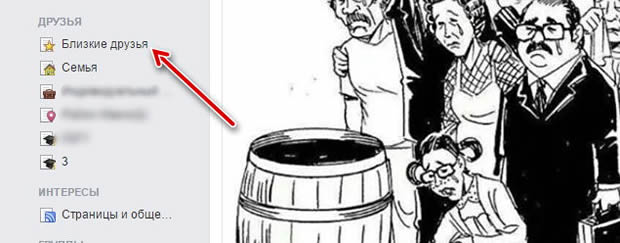
- Выберите Подробнее и Близкие друзья.
- В правом верхнем углу, в поле Добавить друзей в список введите имена друзей, которых вы хотите добавить.
Также Вы можете добавить друга через его профиль:
- Нажмите Друзья на фото в фоновом режиме.
- Выберите Близкие друзья.
Примечание: Вы можете добавлять друзей в несколько списков.
Как просмотреть события в ленте новостей по порядку
Чтобы изменить порядок отображения событий в ленте новостей, кликните на значок ![]() рядом с разделом Новости в левой колонке главной страницы:
рядом с разделом Новости в левой колонке главной страницы:

- Самые интересные события – в верхней части ленты новостей будут отображаться сообщения друзей, страниц, групп, с которыми Вы чаще всего общаетесь и другие популярные события.
- Последние – будут отображаться события в том порядке, в котором они были опубликованы.
Примечание: Через 12 часов новости в ленте вновь будут отображаться по популярности.




